Photoshop CS6 自学
第一节
第一章 进入CS6世界
Photoshop的发展历史
1987年,Photoshop的主要设计师托马斯·诺尔买了一台苹果计算机(MacPlus)用来帮助他的博士论文。与此同时,Thomas发现当时的苹果计算机无法显示带灰度的黑白图像,因此他自己写了一个程序Display;而他兄弟约翰·诺尔这时在导演乔治·卢卡斯的电影特殊效果制作公司Industry Light Magic工作,对Thomas的程序很感兴趣。两兄弟在此后的一年多把Display不断修改为功能更为强大的图像编辑程序,经过多次改名后,在一个展会上接受了一个参展观众的建议,把程序改名为Photoshop。此时的Display/Photoshop已经有Level、色彩平衡、饱和度等调整。此外John写了一些程序,后来成为插件(Plug-in)的基础。
他们第一个商业成功是把Photoshop交给一个扫描仪公司搭配卖,名字叫做Barneyscan XP,版本是0.87。与此同时John继续找其他买家,包括SuperMac和Aldus都没有成功。最终他们找到了Adobe的艺术总监Russell Brown。Russell Brown此时已经在研究是否考虑另外一家公司Letraset的ColorStudio图像编辑程序。看过Photoshop以后他认为Knoll兄弟的程序更有前途。在1988年7月他们口头决定合作,而真正的法律合同到次年4月才完成。
在二十世纪90年代初美国的印刷工业发生了比较大的变化,印前(pre-press)电脑化开始普及。Photoshop在版本2.0增加的CMYK功能使得印刷厂开始把分色任务交给用户,一个新的行业桌上印刷(Desktop Publishing-DTP)由此产生。
1991年2月,Photoshop2.0正式版发行,从此Photoshop一发不可收拾,一路过关斩将,淘汰了众多图像处理软件,成为了行业的霸主。
注明一下哦,到现在为止,在本文写的时候,有人已经说Photoshop的最高版本已经达到了CC2015了,不过本人计算机还是安装了CS6,既然CS6已经成熟了,我觉得更高版本的也能迎刃而解,所以做为新手的我,博主准备从CS6开始学习,目前是我自己的学习过程罢了。
问:Photoshop后面的CS是什么意思?
答:CS是Adobe Creative Suite一套软件中后面的两个单词的缩写,表示”创作集合”,是一个统一的设计环境
Photoshop的应用领域
1、 平面设计
2、 照片处理
3、 网页设计
4、 界面设计
5、 文字设计
6、 插画创作
7、 视觉创意
8、 三维设计
问:什么是贴图?
答:“贴图”是三维软件中用于制作材质的图片,它是一个专业术语。贴图主要用于表现材质的纹理和凹凸等效果。
CS6的工作界面
| 知识名称 | 作用 | 重要程度 |
|---|---|---|
| 菜单栏 | 执行相应的菜单命令 | 高 |
| 标题栏 | 显示文件的名称、格式、窗口缩放比例以及颜色模式等信息 | 中 |
| 文档窗口 | 显示打开的图像 | 中 |
| 工具箱 | 集合Photoshop CS6的大部分工具 | 高 |
| 选项栏 | 设置工具的参数选项 | 高 |
| 状态栏 | 显示当前文档的大小、尺寸,当前工具和窗口缩放比例等信息 | 低 |
| 面板 | 配合图像的编辑、对操作进行控制以及设置参数等 | 高 |
菜单栏
Photoshop的菜单栏中包含了11组主菜单,分别是文件、编辑、图像、图层、文字、选择、滤镜、3D、视图、窗口和帮助,如下图所示。
标题栏
打开一个文件以后,Photoshop会自动创建一个标题栏。在标题栏中会显示这个文件的名称、格式、窗口缩放比例以及颜色模式等信息。
文档窗口
文档窗口是显示打开图像的地方,如果只打开了一张图像则只有一个文档窗口。如果打开了多张图像,则会以选项卡的形式进行显示。单击一个文档窗口的标题栏,即可将其设置为当前的工作窗口。
切换文档窗口的浮动/停放状态
在默认情况下,打开的所有的文件都会以选项卡的形式紧凑在一起。按住鼠标左键拖拽文档窗口的标题栏,可以将其设置为浮动窗口;如果按住鼠标左键,将浮动窗口文档的标题栏拖拽到选项卡中,文档窗口会停放到选项卡中。
工具箱
“工具箱”集合了Photoshop CS6大部分工具,分8组。分别是选择工具、裁剪与切片工具、吸管和测量工具、修饰工具、路径与矢量工具、文字工具和导航工具,外加一组设置前背景色和背景色的图标和切换模型的图标以及特殊工具“以快速蒙版模式编辑”。使用鼠标左键单击一个工具,即可选择,如果其工具左下角带三角形图标,则表示此为一个工具组,在工具上方点击鼠标右键即可弹出隐藏工具。
选项栏
选项栏主要用来设置工具的参数选项,不同工具的选项栏也不同。
状态栏
状态栏位于工作界面的最底部,可以显示当前文档的大小、文档尺寸、当前工具和窗口缩放比例等信息
面板
Photoshop CS6一共26个面板,主要配合图像的编辑,对操作的控制和设置参数。在“窗口”菜单下的命令可以打开面板。
首选项设置
在“编辑>首选项>常规”菜单命令或按Ctrl+K组合键,可以打开“首选项”对话框。在这个对话框中可以修改Photoshop CS6 的常规设置、界面、文件处理、性能、光标、透明度与色域等。设置好后,Photoshop CS6开机就会按照这个设置来运行。
| 知识名称 | 作用 | 重要程度 |
|---|---|---|
| 常规 | 修改Photoshop CS6的一些常规设置 | 中 |
| 界面 | 修改界面的颜色等 | 中 |
| 文件处理 | 修改文件的储存选项及兼容性等 | 低 |
| 性能 | 修改内存使用情况及历史记录等 | 中 |
| 透明度与色域 | 修改透明区域的网络大小和颜色以及色域警告的颜色 | 低 |
| 单位和标尺 | 修改单位和列尺寸等 | 低 |
| 参考线、网络和切片 | 修改参考线、网格,以及切片的颜色和样式等 | |
| 增效工具 | 设置增效工具文件夹是否附加到Photoshop的列表中 | 低 |
| 3D | 修改操作3D对象时光照和约束等选项 | 低 |
接下来会陆陆续续编写自学的CS6的东西,希望能让人看懂。








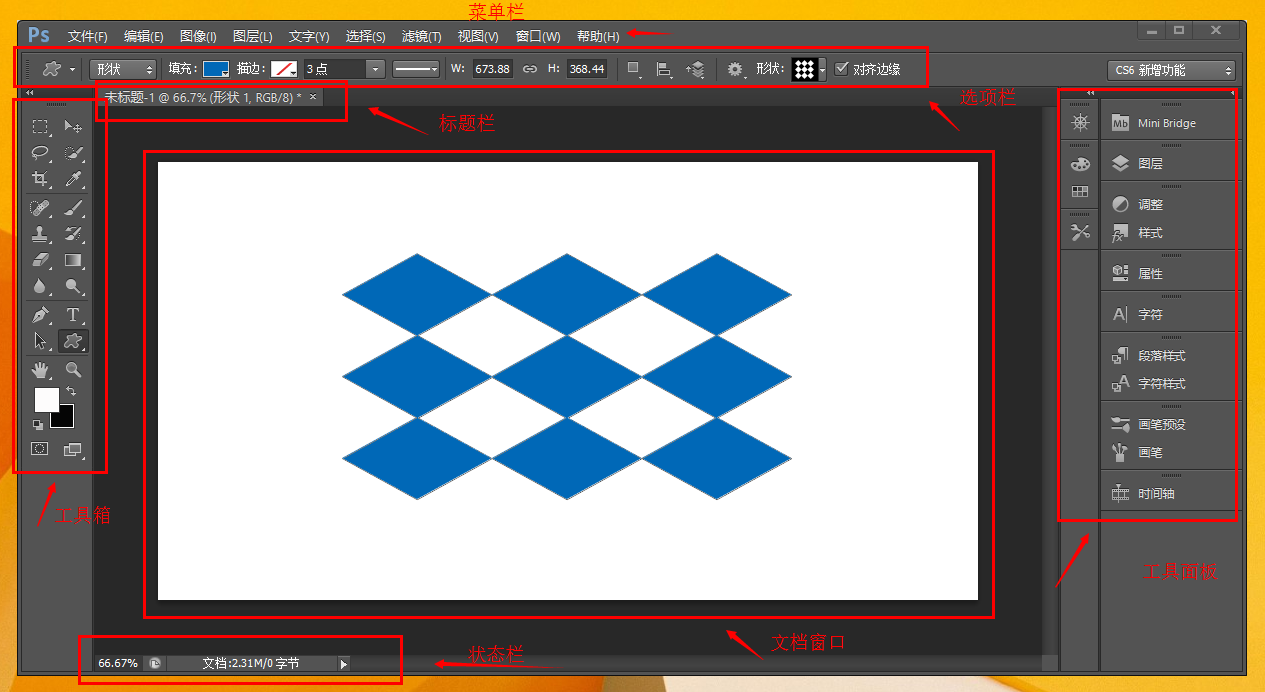















 643
643











 被折叠的 条评论
为什么被折叠?
被折叠的 条评论
为什么被折叠?










